Jak stworzyć własny emotikon
Emoji są zabawne w użyciu na prawie każdą okazję i chociaż wydaje się, że liczba do wyboru jest nieskończona, nauka tworzenia własnych emoji jest najlepszym sposobem na uzyskanie dokładnie tego, czego chcesz. Bo spójrzmy prawdzie w oczy, czasami po prostu nie ma emotikonów dla tego dokładnego wyrazu twarzy.
Kiedy tworzysz własne emoji, możesz mieć wszystko, co chcesz: obiekt, ikonę pogody, symbol, wyraz twarzy lub coś zupełnie innego. Ogranicza Cię tylko wyobraźnia i łatwość obsługi kreatora emotikonów.
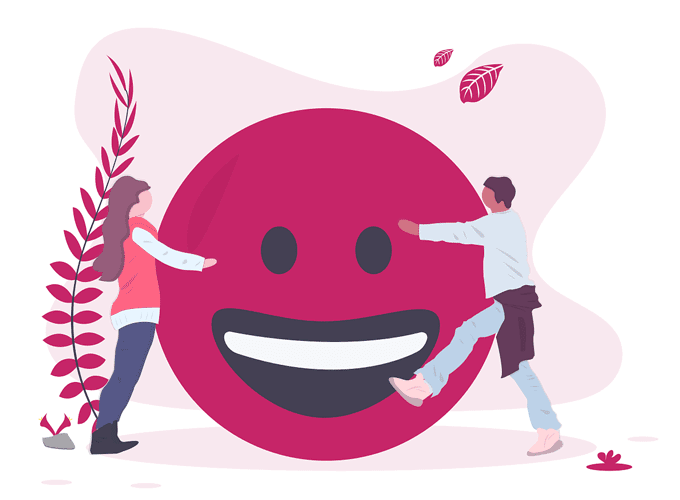
Istnieje wiele kreatorów emoji, ale poniżej znajduje się samouczek przedstawiający najlepsze sposoby tworzenia własnych emoji, których można używać na telefonie, tablecie lub komputerze.
Jak stworzyć własne emotikony na iPhonie(How To Create Your Own Emoji On iPhone)
Emojily to zdecydowanie najlepszy sposób na tworzenie własnych emoji na iPhonie. Posiada opcję tworzenia od zera i losową metodę szybkiego generowania emotikonów. Świetnie nadaje się do tworzenia emotikonów swoich emocji.

Korzystając z opcji Nowy(New) na ekranie głównym aplikacji, otrzymujesz kilka narzędzi do tworzenia. Oto kolejność tworzenia emotikonów od lewej do prawej:
- Wybierz szablon, taki jak wielokolorowa podstawa, kwadratowa twarz lub głowa taco.
- Wybierz parę oczu.
- Zdecyduj się na kilka brwi.
- Przejrzyj(Flip) opcje ust, aby znaleźć odpowiednią.
- Dodaj trochę zarostu, jeśli chcesz.
- Opcjonalnie wybierz kilka gestów dłoni.
- Wybierz jeden(Select one) z obiektów, aby wyróżnić swoje emoji.
- Wybierz czapkę dla swojego emoji.
Każdą opcję można dostosować, dzięki czemu możesz przeciągać je po tle emoji, obracać i zmieniać ich rozmiar za pomocą normalnych gestów palcami. Po zakończeniu dotknij przycisku pobierania, aby zapisać niestandardowe emotikony w swojej galerii.
Wyjdź z Emojily i przejdź do Ustawienia(Settings ) > Ogólne(General) > Klawiatury(Keyboards) > Klawiatury(Keyboards) > Dodaj nową klawiaturę(Add New Keyboard) > Emojily , aby dodać klawiaturę Emojily do telefonu i sprawić, by wysyłanie własnych emotikonów było naprawdę łatwe.
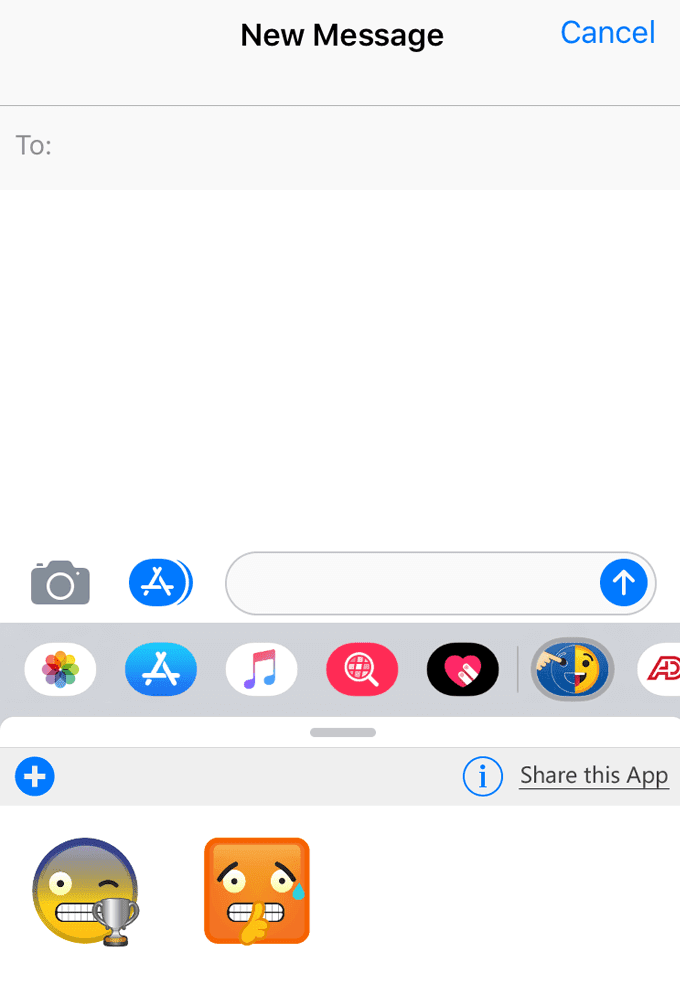
Gdy będziesz gotowy do użycia własnych emotikonów, użyj szuflady aplikacji obok klawiatury, aby wybrać dwulicową ikonę Emojily . Tam znajdziesz stworzone przez siebie emotikony.
Emoji Me Animated Faces to podobna bezpłatna aplikacja na iPhone'a i iPada. Użytkownicy iOS 13 i iPadOS mogą tworzyć emotikony za pomocą Memoji(make emoji with Memoji) . Animowane Memoji jest dostępne tylko na iPhonie X i nowszych, iPadzie Pro 11(Pro 11-in) cali i iPadzie Pro 12,9(Pro 12.9-in) cala (3. generacji).
Jak stworzyć własne emotikony na Androida(How To Create Your Own Emoji On Android)
Tworzenie własnych emotikonów na Androida(Android) jest łatwe dzięki Kreatorowi Emoji(Emoji Maker) . Jeśli nie chcesz tracić czasu na tworzenie własnych, dostępna jest również galeria, którą możesz przeglądać, aby znaleźć popularne emotikony stworzone przez innych użytkowników.

Coś wyjątkowego w tym kreatorze emotikonów polega na tym, że gdy wybierasz różne części emotikonów, natychmiast widzisz podgląd. Pomoże Ci to zdecydować, co wybrać, ponieważ nie musisz zgadywać, jak to będzie wyglądać, jeśli go wybierzesz.
Oto jak działa Kreator Emoji(Emoji Maker) na Androidzie:
- Dotknij Nowy emotikon(New Emoji) na ekranie głównym.
- Wybierz tło dla swojego emoji. Może to być wszystko, od psa lub niedźwiedzia po serce, warzywo, kota lub krąg. Są nawet animowane tła.
- Użyj ikon menu na dole aplikacji, aby wybrać brwi, oczy, usta, gesty rąk, włosy, zarost, maskę i nie tylko.
- Dotknij znacznika wyboru w prawym górnym rogu, aby zapisać niestandardowe emoji w galerii w aplikacji.
- Stuknij emotikon, a następnie przycisk udostępniania, aby udostępnić go w dowolnej aplikacji.
Bitmoji to kolejna świetna opcja do tworzenia emoji na Androida(Android) i iOS. Emotikony, które możesz tworzyć w tej aplikacji, są zwykle znacznie bardziej złożone ,(looking) ponieważ zawierają podpisy i pełne sceny, ale nadal są naprawdę łatwe do wykonania.
Podobnie jest z Chudo , ale jest reklamowana bardziej jako aplikacja do przesyłania wiadomości z emotikonami rzeczywistości rozszerzonej na żywo, które znajdują się na twojej prawdziwej twarzy.
Jak stworzyć własny emotikon z komputera?(How To Create Your Own Emoji From a Computer)
Darmowy kreator emotikonów online w Labeley jest doskonałym źródłem do tworzenia własnych emotikonów. Możesz używać pełnego ekranu komputera stacjonarnego, aby tworzyć duże emotikony, wybierając kształt, kolor tła, brwi, rysy twarzy, akcesoria i tekst.
Gdy skończysz, możesz udostępnić emotikon na Facebooku Pinterest(Facebook Pinterest) lub Twitterze(Twitter) albo zapisać go na komputerze, aby zrobić z nim, jak chcesz.

Kreator emotikonów(Emoji-maker) jest podobny, ale znacznie łatwiej go zapisać na komputerze. Istnieje wiele opcji kształtów twarzy i innych funkcji, a wbudowane narzędzie tekstowe umożliwia pisanie po emotikonach.

Kreator emotikonów piZap(piZap emoji maker) to kolejna opcja dla użytkowników komputerów. Kilka(Several) opcji kosztuje, a eksport wysokiej jakości również nie jest darmowy, ale wciąż istnieje wiele unikalnych narzędzi do tworzenia emoji (a eksport w standardowej jakości jest zdecydowanie wystarczająco dobry).

Jak widać, istnieje wiele sposobów na stworzenie własnego emoji. Możesz to zrobić na swoim komputerze, Androidzie(Android) lub iPhonie albo na tablecie.
Niektóre z tych metod są lepsze niż inne, jeśli chcesz wysłać emotikony za pomocą klawiatury telefonu, ale inne są świetne do wysyłania e-maili lub wysyłania emotikonów na Facebooku z komputera lub używania emotikonów w innych projektach.
Bez względu na wybraną metodę tworzenie własnych emoji jest niezaprzeczalnie zabawne. Utworzenie zupełnie nowego emoji, którego większość innych osób nie używa, może wyróżnić Cię w wiadomościach grupowych, a nawet sprawić, że Twoi znajomi ponownie wykorzystają Twoje emoji.
Related posts
3 sposoby na zrobienie zdjęcia lub filmu na Chromebooku
Jak wykryć oprogramowanie do monitorowania komputera i poczty e-mail lub oprogramowanie szpiegujące?
Technologia płaskich wyświetlaczy bez tajemnic: TN, IPS, VA, OLED i więcej
Jak włączyć lub wyłączyć Caps Lock na Chromebooku?
4 sposoby na znalezienie najlepszych opcji internetowych (ISP) w Twojej okolicy
Najlepsze ustawienia aparatu do portretów
Czy możesz zmienić swoje imię na Twitchu? Tak, ale bądź ostrożny
Jak korzystać z funkcji WYSZUKAJ.PIONOWO w Arkuszach Google
Jak wyciszyć kogoś na Discord
Jak stworzyć przezroczyste tło w GIMP
Jak pobierać filmy z Twitcha
DVI vs HDMI vs DisplayPort – co musisz wiedzieć
7 szybkich poprawek, gdy Minecraft ciągle się zawiesza
Jak pozbyć się Yahoo Search w Chrome
Jak naprawić kod błędu Disney Plus 83
Jak wysłać anonimową wiadomość tekstową, której nie można powiązać?
Jak zrobić zrzut ekranu na Steam
Czy Twój komputer włącza się losowo sam?
Jak zrobić dowolną drukarkę przewodową bezprzewodową na 6 różnych sposobów?
Jak sprawić, by Spotify było głośniejsze i brzmiało lepiej?
